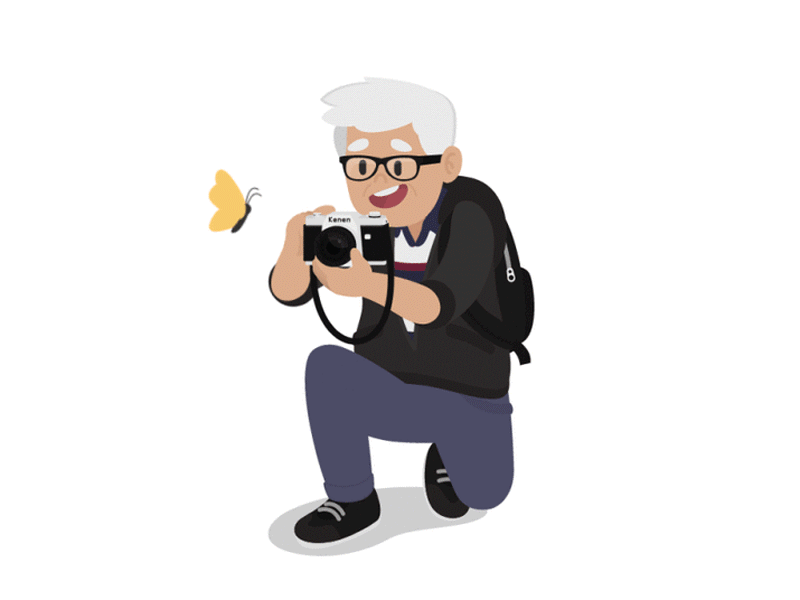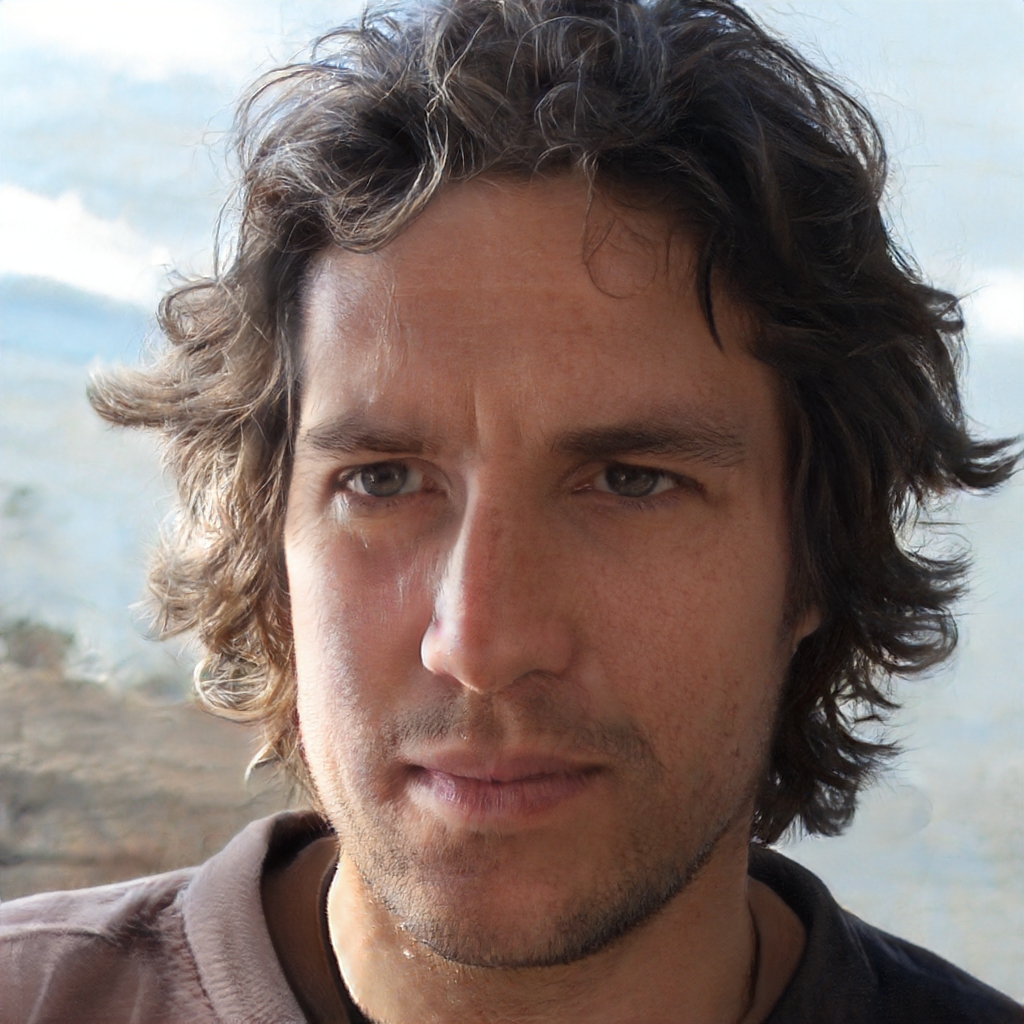Периодически у фотографов возникает необходимость форматирования карт памяти в фотокамерах, связанная с появлением ошибок чтения или записи файлов, а также различными повреждениями файловой системы, вызванные например вирусными программами или другими влияющими факторами. Как правильно и какими способами это делать описано в данной статье.
Форматирование в фотоаппарате

Во всех фотокамерах встроенными средствами можно отформатировать карту памяти. Поэтому данный метод является самым простым и наименее финансово затратным, так как не придётся покупать картридер или какое-либо другое оборудование. Реализуется это следующим способом:
- В фотоаппарат нужно вставить требуемую карту памяти, если это не было сделано ранее.
- Включаем камеру. Убеждаемся в том, что заряд аккумулятора выше 50%, поскольку для выполнения форматирования камера должна работать стабильно и не выключиться в неподходящий момент.
- Открываем настройки путём нажатия на соответствующую клавишу.
- Находим пункт «Форматирование карты памяти». Открываем его.
- После этого пользователю будут доступны два пункта: полное и быстрое форматирование. Первый вариант нужно выбирать только при наличии больших проблем с записью или чтением файлов. Второй более быстрый, поскольку выполняется только очистка заголовков, а не полное форматирование всего доступного объёма.
- Нажимаем на кнопку форматирования и ожидаем успешного завершения процесса.
- Если всё было сделано правильно, то картой памяти можно будет полноценно пользоваться для сохранения фотографий.
Форматирование карт памяти в фотоаппарате избавляет пользователя от необходимости разбираться в используемой файловой системе, а также различных параметрах. Накопитель будет полностью поддерживаться камерой и никаких проблем в процессе эксплуатации не возникнет.
Форматирование карты в фотоаппарате при подключении к компьютеру

Вторым способом отформатировать карту памяти является подключение камеры к компьютеру по проводному соединению при помощи кабеля, который идёт в комплекте. Он реализуется так:
- Вставляем в фотоаппарат карту памяти.
- Подключаем интерфейсный кабель к камере, затем к компьютеру.
- На мониторе отобразится информация о подключении нового устройства.
- Автоматически операционная система установит драйвера. Если этого не произошло, в таком случае потребуется скачать их или фирменный софт с официального сайта производителя фотокамеры, после чего инсталлировать в соответствии с инструкциями на экране.
- В системе карта памяти появится в виде съёмного накопителя.
- Нажимаем правой кнопкой мыши на пиктограмму съёмной карты памяти, открываем её свойства и в разделе «Сервис» выбираем раздел форматирования. В современных операционных системах сразу в ниспадающем меню будет пункт «Форматировать».
- Откроется окно с подтверждением действий, нужно выбрать быстрое или полное форматирование карты памяти, в зависимости от её состояния и степени износа.
- После завершения процесса форматирования картой можно полноценно пользоваться.
При форматировании карты памяти на компьютере важно знать, какую файловую систему поддерживает фотоаппарат. При неправильном выборе на камере нельзя будет сохранять фотографии до переформатирования в поддерживаемый формат. Технические параметры файловой системы рекомендуется вручную не менять (например, размер кластеров), поскольку операционная система автоматически их подбирает для конкретного объёма доступной памяти с учётом типа накопителя и его объёма.
Форматирование карты памяти без использования фотокамеры

Карту памяти можно отформатировать и без использования фотоаппарата с использованием внешнего или встроенного картридера, подключённого в компьютеру. Для этого нужно:
- Из фотокамеры аккуратно извлечь карту памяти.
- Вставить её в подходящий слот картридера.
- В операционной системе появится информация о подключении съёмного накопителя.
- В некоторых случаях нужно немного подождать, пока установятся драйвера, в зависимости от модели картридера.
- В операционной системе станет доступной карта памяти в виде съёмного диска.
- При нажатии правой кнопкой мыши по пиктограмме накопителя в ниспадающем меню нужно выбрать пункт «Форматировать».
- В открывшемся окне при необходимости нужно изменить только тип файловой системы, если ОС предложит вариант, который не поддерживается фотокамерой. Также можно для удобства назначить метку тома. Если требуется выполнить полное форматирование, то в таком случае нужно снять галочку напротив пункта «Быстрое форматирование». После проверки всех параметров нужно нажать на кнопку начала операции.
- После завершения форматирования карта памяти будет готова к использованию в качестве накопителя.
- Карту можно вставить в фотокамеру и эксплуатировать в привычном режиме.
Преимуществом данного метода является отсутствие необходимости заряжать аккумулятор камеры, а также возможность получения полного доступа к карте с целью восстановления данных или полного форматирования с использованием специализированного софта.
Форматирование карты памяти с использованием других устройств
Отформатировать карточку памяти для фотоаппарата можно с использованием любых других устройств, которые её поддерживают. Может подойти мобильный телефон, карманный компьютер, нетбук и т. д. Единственным ограничением может быть отсутствие функции форматирования.
Данный способ реализуется так:
- Карту памяти достаём из фотокамеры.
- Вставляем карту в выключенное устройство, которое её поддерживает.
- Включаем устройство.
- Открываем меню настроек в соответствии с инструкцией по эксплуатации.
- Находим пункт форматирования, выбираем его, после чего подтверждаем выполняемые действия.
- Ожидаем успешного окончания форматирования карты памяти.
- Извлекаем карточку, предварительно выключив устройство.
- Вставляем карту памяти в фотоаппарат и убеждаемся в том, что она правильно определилась и позволяет сохранять на неё фотографии.
Минусом данного способа является возможная несовместимость в параметрах форматирования между устройствами. Поэтому заранее нужно убедиться в том, что требуемые типы файловых систем поддерживаются одновременно фотоаппаратом и тем устройством, которое будет использовано для выполнения форматирования.
Возможные проблемы
Самой распространённой проблемой при форматировании карты памяти является невозможность запуска данного процесса. Причиной этому может быть установка специального переключателя для защиты от случайной записи на карточке в положение «Lock». Поэтому данная проблема может быть решена простым смещением ползунка переключателя в положение разблокировки.

Также форматирование недоступно для карт памяти, которые не поддерживаются фотоаппаратом или используемыми для этой цели устройствами. Например, камера поддерживает объём памяти до 4 Гб, а на карту возможна запись данных объёмом 16 Гб. То есть в данном случае срабатывают аппаратные ограничения, который обойти никак не получится.
При форматировании могут возникать различные ошибки, причинами которым могут быть физические повреждения карты или полное исчерпание её ресурсов записи/перезаписи файлов. Их можно попытаться восстановить с использованием картридера и специализированного ПО, но всё равно стоит понимать, что избежать покупки новой карты не получится. В обязательном порядке нужно выбирать полное форматирование.
Если после всех манипуляций не удаётся отформатировать карту памяти, то в таком случае можно считать её непригодной для дальнейшего использования.
Процесс форматирования карты памяти на фотоаппарате не является слишком сложным, поэтому его может выполнить любой желающий фотограф независимо от уровня технических знаний. Описаны все возможные способы форматирования, чтобы была возможность выбрать наиболее оптимальный и простой в зависимости от поставленных задач. Главное все действия выполнять продуманно и не спешить, особенно при подключении к компьютеру, чтобы не отформатировать другие подключённые съёмные диски. Хотя форматирование карты памяти существенно и не снижает её ресурс, делать его часто не рекомендуется, особенно если учесть, что записанные важные фотографии скорее всего восстановить не получится.
На что смотреть при покупке фотоаппарата (чек-лист )
Бонус для читателей сайта topfotograf.ru (чек-лист)!Из всего разнообразия функций мы выделили наиболее важные, на которые следует обращать внимание каждому, кто решил приобрести себе качественный фотоаппарат, и составили удобный чек-лист. Все представленные параметры являются универсальными под любой тип аппарата и напрямую влияют либо на качество получаемого материала, либо на удобство работы.
- Тип фотоаппарата. Они бывают зеркальные, беззеркальные со сменной оптикой и компактные. Первые выдают наилучшее качество снимков, но вместе с тем отличаются высокой ценой и часто посредственным качеством видео. Вторые компактнее первых, а также лучше снимают видеоролики. Третьи часто комплектуются защитой от внешних воздействий и отличаются малым весом.
- Наличие объектива в комплекте. Актуально для зеркальных и беззеркальных фотоаппаратов. Варианты с объективом имеют приставку Kit в названии, в то время как устройства без него помечаются маркировкой Body. Подбирать стоит исходя из того, нужен ли вам объектив в принципе или вы уже имеете подходящий. Но в последнем случае нужно обращать внимание на байонет.
- Байонет. Параметр обозначает тип крепления для сменного объектива, который допускается к использованию с текущей моделью фотоаппарата. Чаще всего крупные производители фототехники разрабатывают уникальные крепления, поэтому выбирать необходимо лишь «родные» объективы. Любой другой вариант попросту не подойдёт физически, поэтому не стоит и пытаться установить его
- Стабилизатор изображения. Для фотосъёмки в подобных устройствах чаще всего применяется стабилизатор изображения, который нивелирует тряску аппарата ради получения чётких снимков. Имеются оптический и цифровой варианты. Первый стабилизирует картинку при помощи физических элементов, второй – программно. Лучше всего выбирать оптический стабилизатор.
- Число мегапикселей матрицы. Фактически, это разрешение матрицы, обозначающее количество размещаемых на ней светочувствительных элементов. Чем оно выше – тем лучшее качество снимков удастся получить. Однако сильно гнаться за мегапикселями тоже не стоит. Разрешение больше 15-20 МП требует увеличения физического размера матрицы, иначе на снимках появятся «шумы».
- Физический размер матрицы. Это значение определяет площадь и размер одного пикселя, размещённого на матрице. При увеличении параметра снижается уровень «шума», однако и стоимость аппарата также возрастает. Для качественной картинки оптимальным считается значение 1/1.8 или 1/1.7 дюйма. Большинство компактных фотоаппаратов имеют размер матрицы 1/2.5 дюйма.
- Формат матрицы. Грубо говоря, обозначает формат сенсора матрицы. Чаще всего используется APS-C, если речь идёт про стандартные зеркальные аппараты. Беззеркальные комплектуются форматом Four Thirds. У профессиональной техники встречается полнокадровый сенсор Full frame, кроме того, студийная фототехника комплектуется среднеформатным сенсором.
- Тип матрицы. Чаще всего в аппаратах применяется матрица типа CMOS, являющаяся и самой дешёвый, благодаря довольно простой технологии изготовления, и в то же время выдающей достойное качество снимков. Также есть множество её разновидностей, встречающихся реже и, как правило, в более дорогостоящей технике. Имеется и матрица LBCAST, не получившая широкого распространения.
- Тип автофокуса. В беззеркальных камерах чаще всего применяется контрастный автофокус, точно фокусирующийся при плохом освещении. В зеркальные аппараты устанавливается фазовый тип, способствующий более быстрой фокусировке. Также имеется вариант гибридного автофокуса, встречающийся достаточно редко в обоих типах более дорогих фотоаппаратов.
- Количество точек фокусировки. Имеется ввиду число линейных точек. Чем их больше – тем точнее автофокус улавливает объекты и тем проще настроить фокусировку в ручном режиме. Также есть понятие крестовых точек фокусировки, наличие которых подразумевает расположение точек сразу в двух плоскостях, благодаря чему модуль может наводиться на параллельные ему поверхности.
- Варианты экспозиции. Для любительской съёмки этот параметр не столь важен, однако в профессиональной жизненно необходим. Различные варианты экспозиции позволяют создавать снимки, например, двигающихся с большой скоростью объектов. Также стоит выбирать модели, поддерживающие ручную регулировки выдержки и диафрагмы, чтобы иметь возможность выставлять эти параметры в соответствии с текущей сценой.
- Светочувствительность. Диапазон светочувствительности, а также её расширенные режимы, говорит о том, в каких условиях может снимать аппарат. Чем он выше – тем больше возможностей для съёмки, ведь каждая сцена требует определённое значение. Например, съёмка в сумерках подразумевает под собой более высокую светочувствительность, чем таковая при ярком солнце.
- Режимы съёмки. Этот параметр подбирается в соответствии с тем, для каких целей приобретается фотоаппарат. Например, режим HDR делает картинку более яркой и насыщенной, time-lapse позволяет ускорить либо замедлить время в кадре, а серийная съёмка делает сразу несколько снимков в течение короткого промежутка времени, позволяя отобрать из них наиболее удачный.
- Видоискатель. Эта технология позволяет выделить нужный объект, чтобы точнее зафиксировать его. Наиболее простым и распространённым является оптический тип, коим оснащаются даже многие бюджетные модели. Электронный встречается в аппаратах средней стоимости. Зеркальный и гибридный считаются наиболее продвинутыми и присутствуют в более дорогих устройствах.
- Вспышка. Нужная вещь, если планируется часто снимать в условиях плохой освещённости. Многие даже бюджетные модели оснащаются встроенной вспышкой с подавлением эффекта красных глаз, чего хватает для любительской съёмки. Более дорогие устройства предлагают поддержку различных режимов и наличие башмака для крепления внешней вспышки. Стоит также обращать внимание на расстояние её действия.
- Экран. Практически все фотоаппараты, даже компактные, оснащаются экраном, на который выводится картинка при съёмке. В более дорогих моделях встречается наличие нескольких экранов, один из которых служит для быстрого доступа к настройкам. Также есть варианты с возможностью сенсорного ввода и поворотным механизмом, чтобы снимать под различными углами.
- Интерфейсы. Стандартным набором есть смысл считать наличие USB и HDMI, с помощью которых можно передавать отснятый материал на другие устройства. Более продвинутые модели комплектуются беспроводными интерфейсами Bluetooth, NFC и Wi-Fi, через которые можно передавать файлы и управлять камерой удалённо. Также встречаются варианты с выходом на наушники и микрофонным входом.
- Запись видео и звука. Практически все современные фотоаппараты умеют не только делать снимки, но ещё и записывать видео в разрешении вплоть до 4K. Более дорогие модели также предлагают запись стереозвука на встроенный микрофон. Встречаются также варианты наподобие Panasonic Lumix DMC-FZ300, в которых упор делается именно на съёмку видео, а не фотографию.
- Элементы питания. Чаще всего аппараты комплектуются аккумулятором, рассчитанным на определённое количество снимков. Если важна высокая автономность – стоит выбирать те, которые могут отснять 400 и более фото на одном заряде. Кроме того, некоторые компактные устройства могут питаться от обычных пальчиковых батареек. Их преимущество состоит в очень простой замене после разрядки.
- Габариты и вес. Габариты чаще всего зависят от типов фотоаппарата, которые были рассмотрены в первом пункте, а вот масса имеет свои подразделы. Устройства до 200 г считаются сверхкомпактными и обладают скромными параметрами, в то время как аппараты до 300 г уже могут похвастаться лучшими характеристиками. Продвинутые камеры чаще всего весят 400-600 г, а профессиональные – от 600 г и до кг с лишним.
Если вы хотите приобрести себе именно устройство мечты – подумайте над каждым из представленных параметров, отберите необходимые и только тогда приступайте к выбору самого аппарата. Также, при отсутствии информации по какому-либо из пунктов, не поленитесь спросить о нём непосредственно продавца.